win10系统无法进入BIOS怎么办?
时间:2017-05-22 来源:互联网 浏览量:
小白电脑课堂开课啦!游戏团战就死机,多半是废了。大家好我是小白。很多网友反映,电脑装了win10以后不能进入到BIOS了。每次开机都是直接进入系统,根本看不到显示主板logo的画面了。其实这是正常的,因为win10在电源选项中默认设置的是快速开机,就是在关机时把部分系统数据以低电压加载到内存中,这样在下次开机的时候就直接从内存调用。同时用硬盘来保存备份,如果电脑断电,那么就从硬盘启动,既保证了开机的速度,又保证了加载安全。今天小白就教同学们如何关闭快速开机,让你可以进入到BIOS。
一、按“win+R”打开运行,输入“control”。打开控制面板。
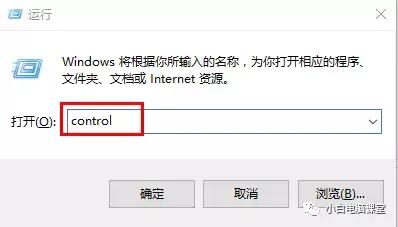
二、依次找到“控制面板--硬件和声音--电源选项--选择电源按钮的功能”
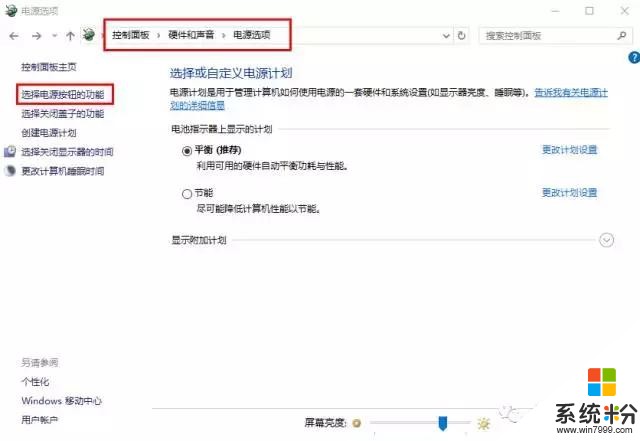
三、在这里我们可以看到“启用快速启动”是不可选的,我们点击“更改当前不可用的设置”,把“启用快速启动”前的对勾去掉,保存修改。
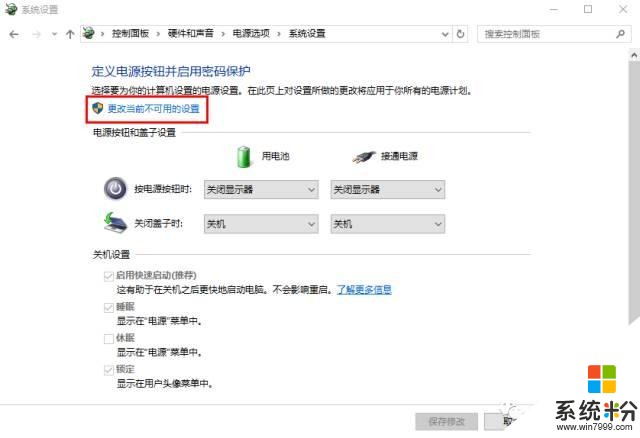
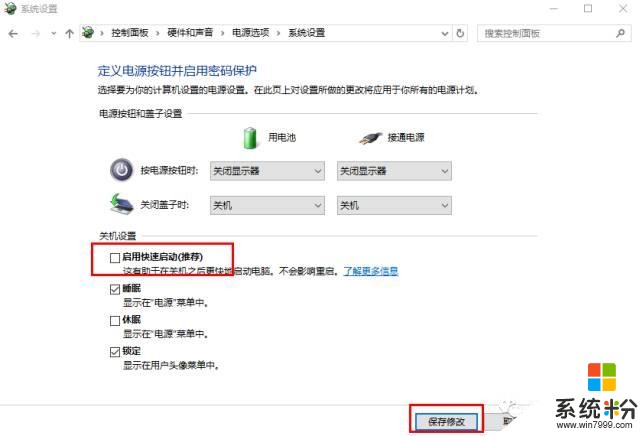
设置好以后我们重启就能顺利的进入bios了。如果同学们的win10没有默认开启这选项,也可以自己开启,看看电脑的开机速度有多快。如果是配置低的电脑,相信你会爱上这个功能的。
好了,今天就到这里,我们明天见!我们的公众号是(小白电脑课堂),关注后可获取更多电脑知识!
告别电脑小白就从小白电脑课堂开始!
我要分享:
相关资讯
热门手机应用
